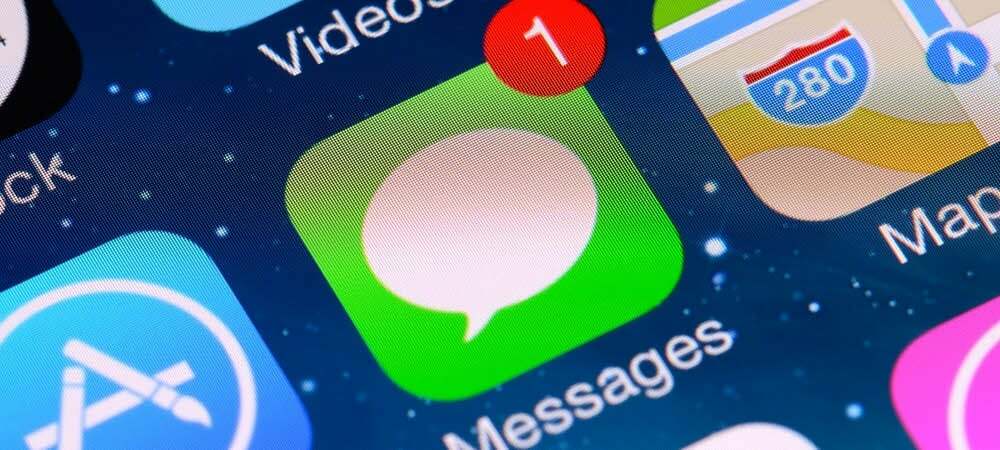Nie podoba Ci się zaktualizowany wygląd interfejsu Chrome 69? Zmień to z powrotem
Google Chrome Google Bohater / / March 17, 2020
Ostatnia aktualizacja dnia
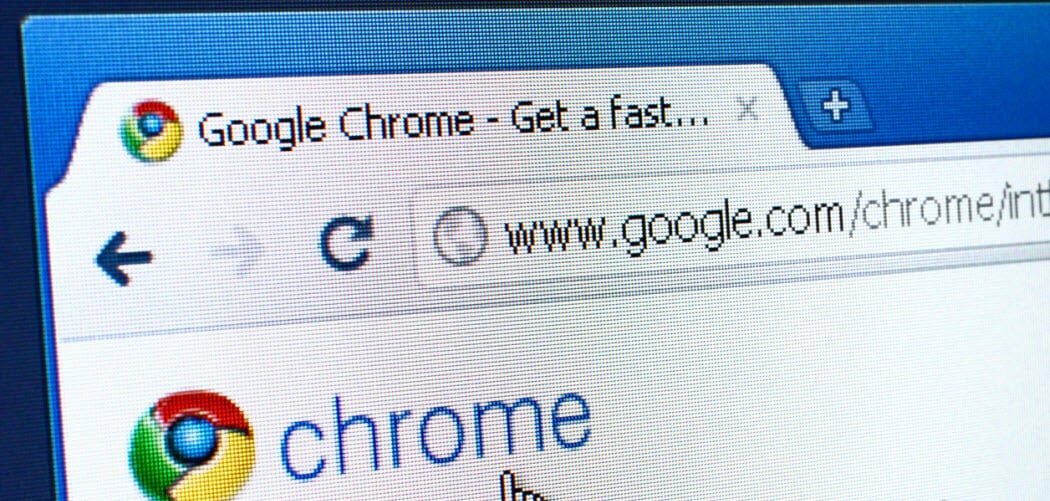
Aby uczcić 10. rocznicę Chrome, Google wprowadził przeprojektowanie przeglądarki w wersji 69. Jeśli nie podoba ci się nowy wygląd, możesz go zmienić z powrotem.
Google zachował wygląd interfejsu przeglądarki Chrome, przez lata pozostawał względnie spójny. Za każdym razem, gdy pojawia się aktualizacja, zmiany są zwykle pod maskami i poprawkami wydajności. Jednak z niedawno wprowadzonym Wersja Chrome 69nabiera zauważalnego nowego wyglądu. Ma teraz zaokrąglone zakładki i ikony strony, zaokrąglony pasek adresu i nową paletę kolorów. Firma uważa, że jest to „ożywiony nowy wygląd”, ale wielu użytkowników nie jest pod wrażeniem. Jeśli nie jesteś zadowolony z tego nowego projektu, oto jak go zmienić z powrotem do tego, do czego przywykłeś na komputerze.
Jak zmienić Chrome UI z powrotem
Aby rozpocząć, uruchom Chrome i wprowadź następującą ścieżkę do paska adresu:
chrome: // flags / # top-chrome-md
Teraz zmień „Układ interfejsu dla górnego chrome przeglądarki” z Domyślnego na Normalny i uruchom ponownie przeglądarkę.
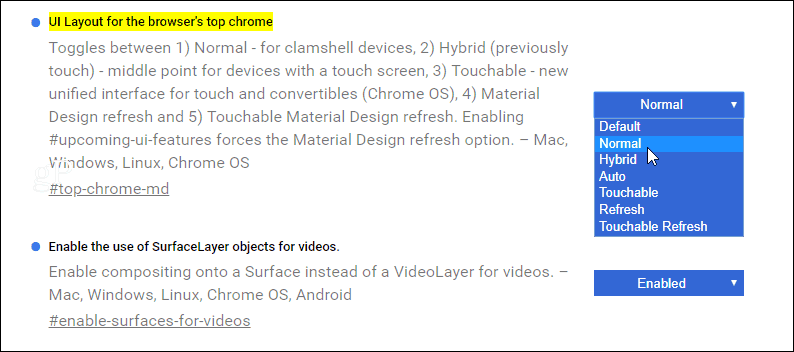
To wszystko. Teraz nie musisz się martwić o zmuszenie się do zaakceptowania nowego projektu lub znalezienia innego motywu, aby przeglądarka była bardziej atrakcyjna. Bez żadnych zmian motywu tak wygląda Chrome ze zaktualizowanym interfejsem - zaokrąglonym paskiem adresu i kartami:
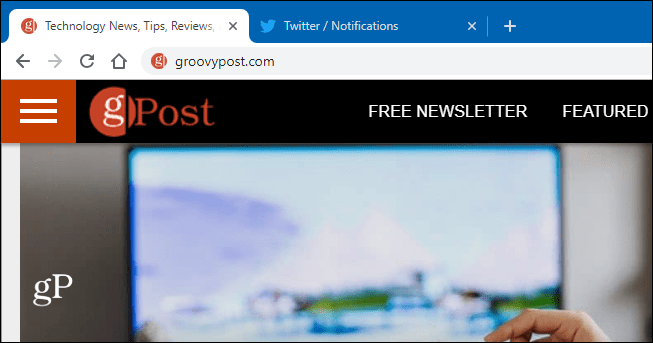
Po zmianie flagi na „Normalny”, jak pokazano powyżej, tak powinna wyglądać Twoja przeglądarka - tak jak przed aktualizacją:
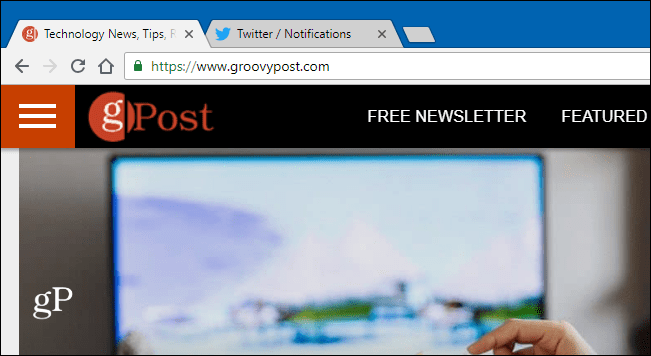
Ten nowy odświeżony projekt ma uczcić 10 przeglądarkęth rocznica. Ponieważ Chrome automatycznie aktualizuje się w tle, gdy takie zmiany się zdarzają, może to być dość denerwujące. Jeśli chodzi o informatykę, nikt nie lubi zmian. Zwłaszcza jeśli chodzi o wygląd znanych narzędzi, takich jak przeglądarka internetowa. Ale teraz nadal będziesz mieć wszystko inne nowe aktualizacje i funkcje dołączone do wersji 69, ale zachowaj klasyczny wygląd, do którego byłeś przyzwyczajony.
Warto również zauważyć, że możesz wypróbować niektóre inne opcje na liście dla układu interfejsu. Na przykład „Touchable” daje większe zakładki i przyciski, co jest oczywiście miłe, jeśli masz komputer z ekranem dotykowym. Ale jeśli masz słaby wzrok lub po prostu wygląd, warto spróbować. Możesz przetestować każdą z opcji i sprawdzić, która z nich jest dla Ciebie najlepsza.
Jak długo będziesz w stanie to zrobić, okaże się. Google stale aktualizuje przeglądarkę, a niektóre sztuczki po prostu już nie działają. Na przykład można było przełączyć flagę na wyłącz autoodtwarzanie filmów, ale ta metoda nie działa już w wersji na komputery.